在如今的智能手机市场中,手机图标的设计已经成为一种重要的元素,尤其是对于OPPO手机用户来说,如何设置手机图标已经成为了一个热门话题。在OPPO手机上,用户可以根据自己的喜好和风格来调整手机桌面图标的样式,从而个性化自己的手机界面。通过设置不同的图标风格,用户不仅可以提升手机的美观度,还可以优化自己的手机使用体验。在这篇文章中我们将介绍如何设置OPPO手机的图标风格,让您的手机界面焕然一新。
oppo手机桌面图标风格设置
步骤如下:
1.我们打开手机后,进入手机的桌面。点击设置的按钮。
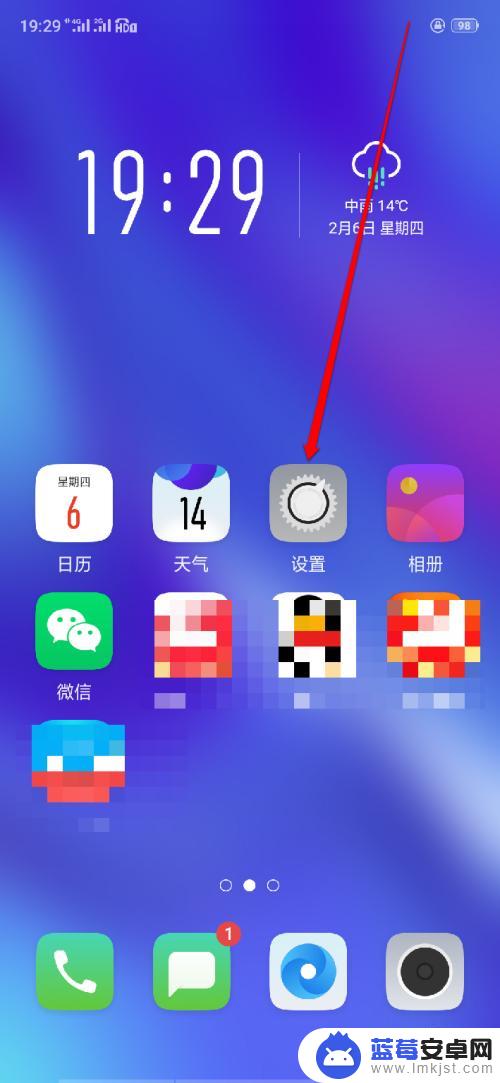
2.点击手机的设置按钮,进入到设置的页面。
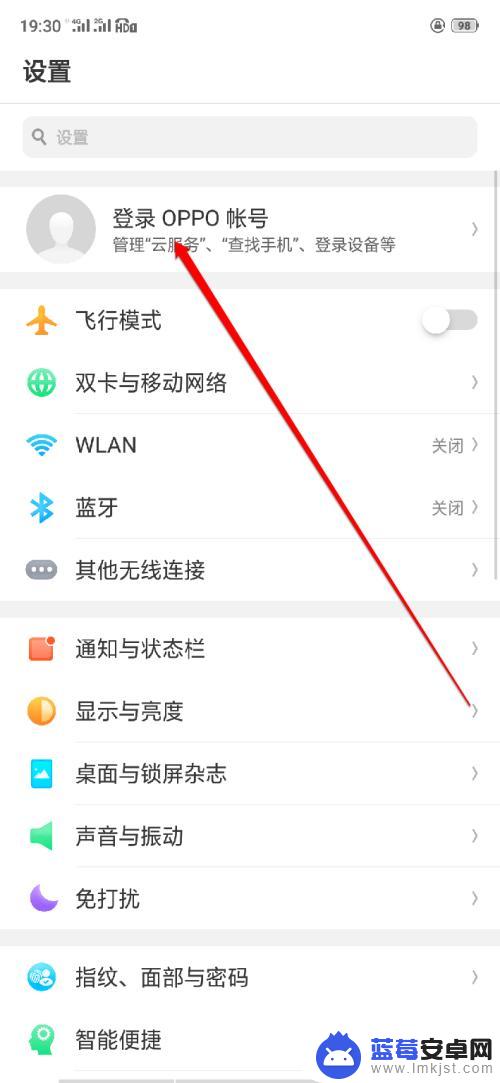
3.进入设置的页面,我们点击桌面与锁屏的按钮。
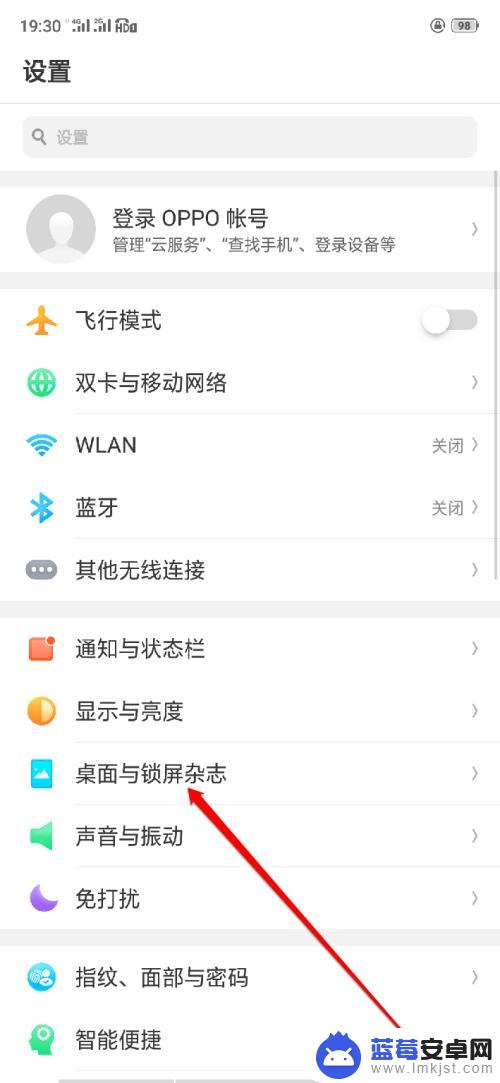
4.点击桌面与锁屏的按钮,进入到桌面布局的页面。
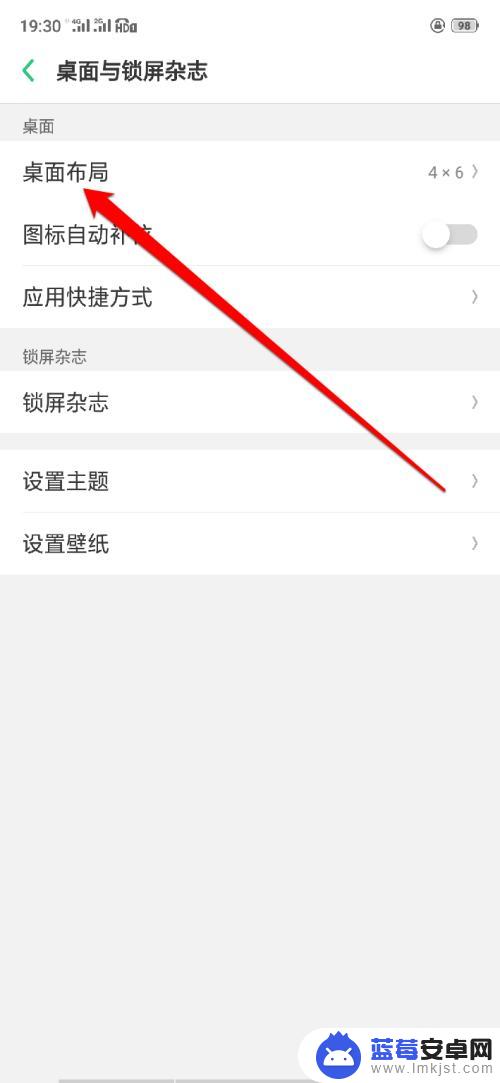
5.在桌面布局页面,可以选择四成六或者五成六。
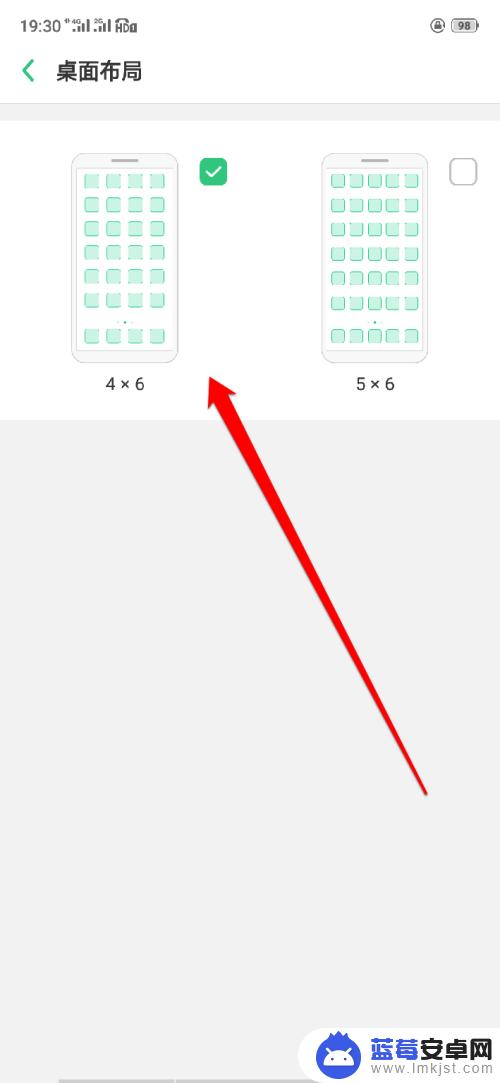
6.设置成功后,原来的排位就会发生变化。
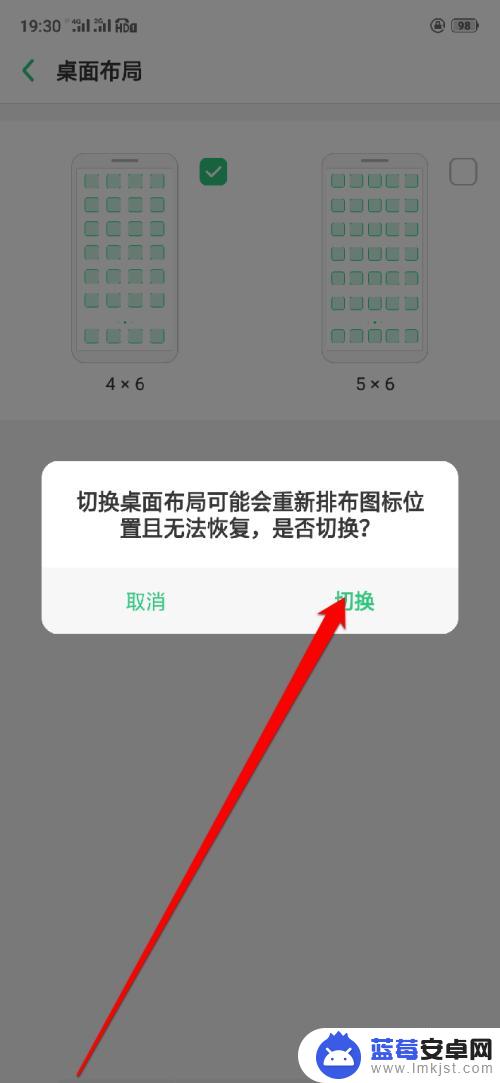
以上就是设置手机图标的全部内容,如果有需要的用户可以根据小编的步骤进行操作,希望对大家有所帮助。












